Відключення захисту від вірусів та загроз Windows 10 в контролі захисника

- 1460
- 415
- Ira Moore
Відключення захисника Windows 10 - це одне з завдань, які вручну не завжди зручні, крім того, коли оновлення системи випускаються, необхідні кроки були модифіковані кілька разів і складні. Так, ви все ще можете вручну відключити Windows 10 Defender, але іноді це простіше використовувати третєпартійне прості утиліти.
Одна з програм, яка дозволяє швидко повністю вимкнути захист від вірусів, і загроза для Windows 10 - це безкоштовний утилітний контроль, який регулярно працює з останніми версіями системи і дуже простий у використанні.
Як відключити Windows 10 Defender у програмі управління вільним захисником та додатковими функціями утиліти
Перш ніж почати, я зверну вашу увагу на наступну важливий момент: Я не даю рекомендації для відключення захисника Windows 10. Тобто, якщо ви не знаєте, чи потрібно вам захист від вірусів та загроз, моя відповідь не є, це не потрібно. Інструкції лише для тих, хто точно знає, чому це все робить.
Захисник захисника Windows 10
- Завантажте контроль захисників з офіційного веб -сайту розробника https: // www.сорт.Org/9480/захисник-контроль-v1-6/(кнопка завантаження в самому нижній частині сторінки)-установка не потрібна, достатньо, щоб розпакувати архів у зручному місці.
- Запустіть утиліту - російська мова інтерфейсу повинна автоматично вмикатися. Якщо цього не відбудеться, включіть його в меню - мови.
- Тоді все очевидно - ми натискаємо кнопку «Вимкнути захисник Windows» і чекаємо, коли він буде відключений (це може тривати деякий час, вікно утиліти може стати помаранчевим).

- Як результат, ви побачите, що захисник Windows вимкнено, і програма може бути закрита (але краще не видаляти її - якщо це необхідно, за допомогою її може увімкнути захисник Windows 10).
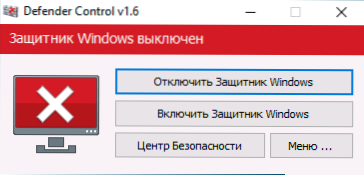
- В результаті виконаних дій Центр безпеки Windows 10 буде продовжувати працювати, але захист від вірусів та загроз буде відключений, і, намагаючись налаштувати його в параметрах, ви побачите (не одразу і після певного періоду отримання інформації) приблизно наступне вікно
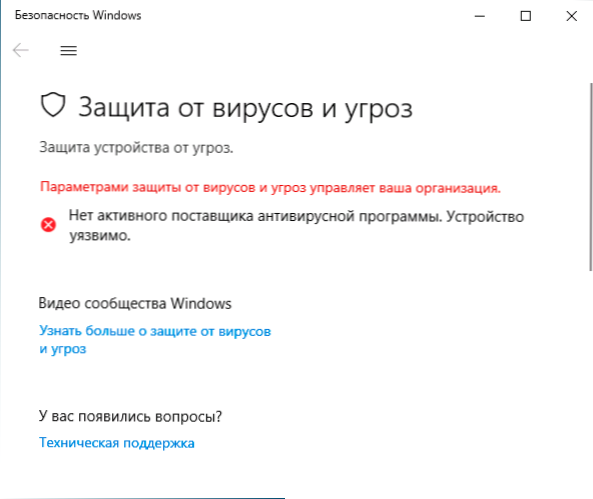
Один важливий момент: відключення захисника Windows 10 у програмі управління захисником, щоб обійти функцію "захист від фальшивки", а потім змінити політику, яка вимикає захист від вірусів та загроз, використовує послугу системи TrustedInstaller і якщо для Деякі причини, що це має, ви не працюєте, тоді відключення може не відбутися.
Додаткова можливість управління захисником - використання командного рядка для ввімкнення та відключення захисника Windows 10, який може стати в нагоді, наприклад, для створення файлів BAT, що вимагає відключеного захисту від вірусів та загроз. Ви можете знайти список команд у меню - Інформація про командний рядок.
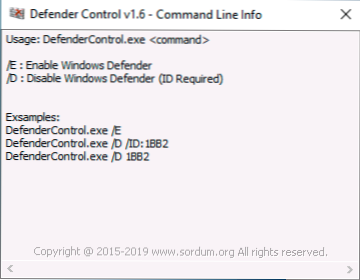
У цьому випадку враховуйте, що для відключення він повинен вказати ідентифікатор, який буде різним для різних комп'ютерів і відображається у вікні, як на зображенні вище.
- « Помилка 0xc0000001 При завантаженні Windows 10 - як її виправити
- Windows 10 Nightlight не працює - воно не вмикається, а інші проблеми не вимикаються »

